Cum să încorporați chatul social pe site-ul dvs. folosind WP Social Ninja
Publicat: 2020-12-12Te-ai gândit să adaugi un software de chat social pe site-ul tău? Pentru un site web, comunicarea sunetă este un factor dominant pentru a vă asigura că sunteți pe drumul cel bun. În plus, comunicarea eficientă nu va face decât să prosperați.
Ei bine, mai întâi să vă spun ce este exact chatul social . Este un serviciu care permite utilizatorilor și companiilor să comunice între ele. Încorporarea aplicațiilor de chat social pe site-urile dvs. permite clienților să discute direct cu echipa dvs.
Chatul social este o parte esențială a site-ului dvs. Afacerile de succes spun că au crescut rata de satisfacție a clienților prin încorporarea asistenței prin chat pe site-ul lor. De exemplu, atunci când cumpărați ceva online sau aveți nevoie de ajutor pentru a căuta ceva, asistența live vă ajută să rezolvați imediat situația.
Ca să nu mai vorbim, multe companii au afirmat că a nu avea suport prin chat online este unul dintre puținele motive pentru a pierde venituri. Sondajele spun despre chatul social-
- Asistența prin chat online este pe prima poziție în ceea ce privește rata de satisfacție a clienților, la 92%
- 79% dintre utilizatori le place suportul prin chat social din cauza răspunsurilor instantanee
- 63% dintre clienți sunt probabil să revină pe site din nou pentru experiența bună anterioară
Companii care au redat un plugin pentru site-ul de chat social pe site-uri obțineți cu 85% mai mulți clienți potențiali în comparație cu cei care nu au acel serviciu.
Cum funcționează chatul social pe un site web?
Știți deja că chatul social vă permite să interacționați cu vizitatorii site-ului dvs. Mai mult decât atât, va transforma în esență potențialele în clienți reali. Cu toate acestea, s-ar putea să vă întrebați că majoritatea site-urilor web WordPress au opțiuni de e-mail sau numere de contact, așa că de ce să folosiți chatul online pe site-ul dvs.?
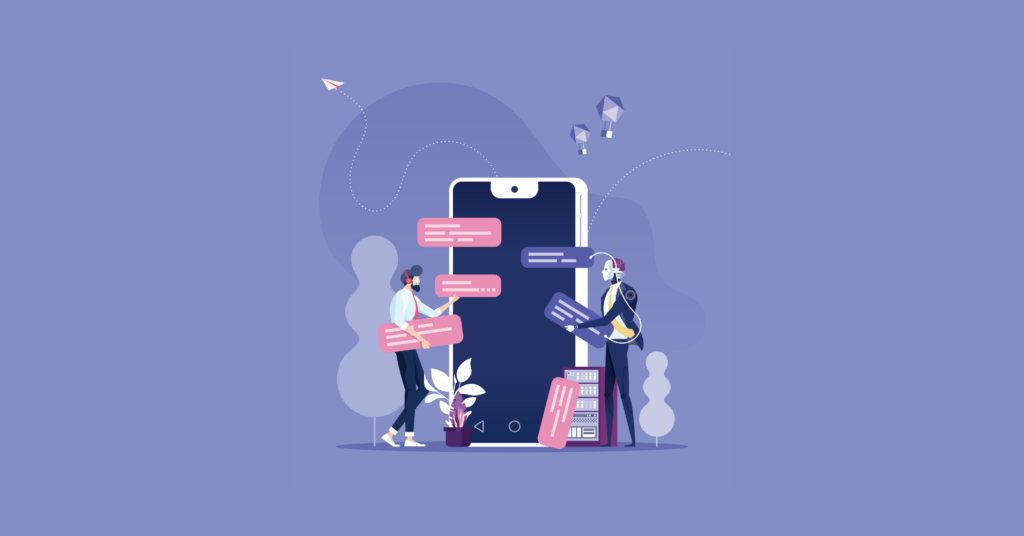
- Chatul social este cel mai rentabil proces de comunicare de pe un site web. Abordările tradiționale, cum ar fi apelurile telefonice și e-mailurile, necesită timp și sunt, de asemenea, destul de costisitoare.
- Oferă un serviciu de calitate, deoarece suportul de chat online nu îi va face pe vizitatori să aștepte. Și majoritatea serviciilor sunt disponibile 24/7.
- Reducerea costurilor și servicii de mai bună calitate vor duce la o satisfacție excelentă a clienților, iar acest lucru va avea un impact asupra creșterii vânzărilor.
Modul în care suportul prin chat joacă un rol crucial pe site-ul dvs., nu mai este un secret. În plus, majoritatea site-urilor web WordPress adaugă acum pluginuri de chat social WordPress pentru a oferi suport în timp real. În prezent, există mai multe instrumente uimitoare care pot crește rata de conversie a site-ului dvs.
În această postare, voi discuta despre un anumit plugin și despre cum să-l încorporați pe site-ul dvs. Vă sfătuiesc să vă acordați un moment și să alegeți cel mai bun plugin pentru afacerea dvs., deoarece nimic nu este în comparație cu asistența prin chat social pe site-ul dvs.
Cum adaug chat social pe site-ul meu?
Dacă alegeți cel mai bun software de chat social pentru site-ul dvs., restul călătoriei va deveni destul de confortabil. De ce ar trebui să selectați un plugin care vine cu platforme și funcții limitate? Un plugin all-in-one precum WP Social Ninja gestionat de WPManageNinja nu are doar un Social Opțiunea de chat, dar vine și cu recenzii sociale și feeduri sociale care vă pot stimula afacerea.
Să aruncăm o privire la modul în care puteți încorpora WP Social Ninja Social Chat pe site-ul dvs. web.
Instalarea și activarea Chatului social
WP Social Ninja este un plugin ușor și ușor de utilizat. Prin urmare, vom învăța despre acest fantastic plugin all-in-one. În primul rând, trebuie să instalăm și să activăm. Instalarea și activarea vor dura doar câțiva pași.
Chiar dacă nu sunteți un specialist IT, puteți rula acest plugin fără cunoștințe de bază.
Sunteți gata să instalați și să activați pluginul pe site-ul dvs. web? Urmați pașii de mai jos -
Pasul 1
Îl puteți instala în două moduri.
- Navigați la panoul de administrare WordPress. Din tabloul de bord WordPress, accesați Plugin -uri > Adăugați nou >
- Apoi, în câmpul de introducere a căutării, tastați WP Social Ninja și așteptați câteva secunde să apară
- Acum, căutați WP Social Ninja și faceți clic pe Instalare
- Acum Activați
Pasul 2
- Descărcați WP Social Ninja din directorul WordPress
- Accesați Pluginuri > Adăugați nou > Încărcați pluginul > Alegeți fișierul zip > Instalați acum > Activați
Configurare chat social
În urmă cu câțiva ani, opțiunile de chat social de pe site-uri web nu erau un lucru obișnuit. Cu toate acestea, atât de multe lucruri s-au schimbat acum, iar plugin-uri precum WP Social Ninja oferă trei cele mai populare aplicații de chat social chiar acum.
- Mesager
- Telegramă
Citiți mai multe mai jos pentru a vedea cum puteți începe procesul.
Configurare Messenger
Messenger este una dintre cele mai populare aplicații de astăzi. Este rapid și are 1,3 miliarde de utilizatori activi la nivel global. Prin urmare, conectarea Messenger aduce șanse mari de a obține mai multe publicuri potențiale cu ușurință.
Pentru a conecta Messenger pe site-ul dvs., faceți clic pe opțiunea Messenger din WP Social Ninja Dashboard. Aceasta vă va duce la pagina Configurare Messenger. Pentru a începe procesul, aveți nevoie de un ID de pagină Facebook/ID de utilizator/ID de grup .
Să aruncăm o privire la modul în care puteți obține ID-urile.
ID-ul paginii Facebook
Pentru a obține ID-ul paginii Facebook pentru a configura chatul social messenger pe site-ul dvs., trebuie să verificați mai întâi adresa URL a paginii.
Acum, faceți clic pe URL și, după ultima bară oblică, copiați ID-ul. Apoi, îl puteți lipi în câmpul Configurare Messenger din WP Social Ninja și faceți clic pe butonul Salvare.
Cu toate acestea, unele ID-uri pot varia. De exemplu, dacă luați pagina AuthLab , atunci ID-ul arată diferit de WPManageNinja .
Aici, structura URL-ului paginii este https://www.facebook.com/authLab/, iar ID-ul paginii este authLab/.
Nu uitați să faceți clic pe butonul Salvare și veți fi anunțat cu o notificare de succes.
ID-ul de utilizator
Similar cu ID-ul paginii Facebook, puteți obține și ID-ul utilizatorului. Faceți clic pe URL-ul ID utilizator după ultima bară oblică și copiați ID-ul.
Acum, îl puteți lipi în Messenger Configuration și faceți clic pe butonul Salvare .
ID grup
Pe lângă ID-ul utilizatorului și ID-ul paginii, este posibil să aveți nevoie și de ID-ul grupului uneori. Acum, puteți copia ID-ul paginii și îl puteți introduce în Configurația Messenger.
Copiați adresa URL marcată și inserați-o în Configurația Messenger. Nu uitați să faceți clic pe butonul Salvare după ce ați terminat.
Configurare WhatsApp
WhatsApp este cea mai populară și cea mai folosită aplicație pentru comunicare. Configurarea WhatsApp folosind WP Social Ninja este un proces foarte ușor. Să aflăm cum poți conecta această aplicație la pagina ta.
În primul rând, trebuie să furnizați numărul dvs. de telefon și să faceți clic pe butonul Salvare. Acest lucru vă va duce la șablonul WhatsApp, unde puteți schimba toate aspectele.
Cu toate acestea, puteți reseta configurația sau editați șablonul .
Faceți clic pe butonul albastru pentru a reseta configurația . După aceasta, setările anterioare vor fi modificate. În plus, puteți adăuga un număr nou dacă doriți.
Configurare Telegram
Telegram este cea mai rapidă și o aplicație sincronizată de pe toate dispozitivele. Utilizarea Telegram este ușoară și sigură. Și de aceea, împreună cu Messenger și WhatsApp, Social Ninja are o integrare Telegram pentru a chat-ul social cu publicul imediat.
Pentru a configura Telegram, tot ce trebuie să faceți este să furnizați ID-ul de utilizator și să dați clic pe butonul Salvare .
După ce ați terminat cu salvarea cu succes a ID-ului de utilizator Telegram, aceasta vă va duce direct la Tabloul de bord. Apoi, continuați cu pasul următor.
Caracteristici și funcționalități
WP Social Ninja este o cutie plină de surprize. Odată ce ați terminat cu configurarea, puteți să vă jucați cu mai multe aspecte și setări în funcție de preferințele dvs.
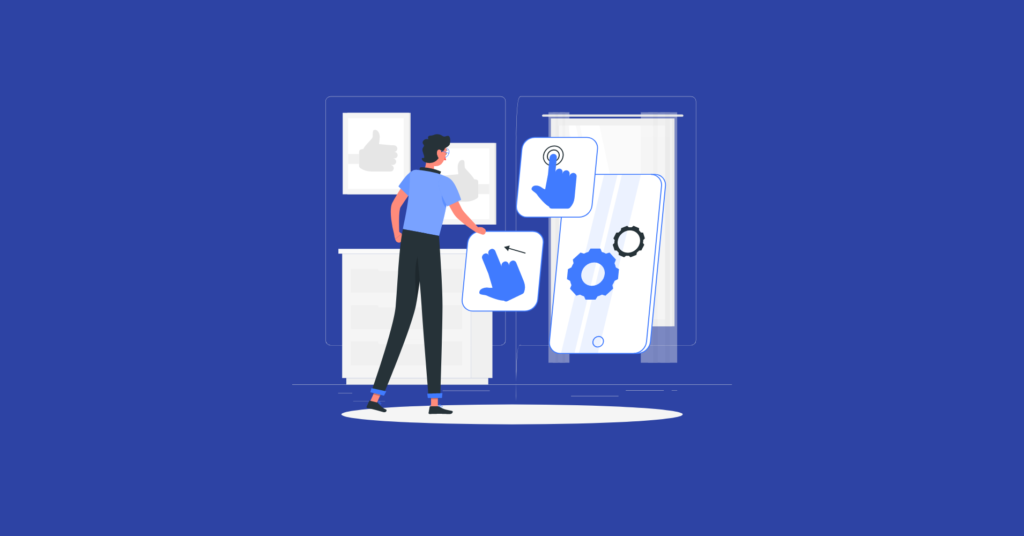
Și cea mai bună parte este că toate platformele de chat social au aceleași caracteristici și funcționalități. WP Social Ninja, cel mai dorit plugin de chat social WordPress, vă va oferi un panou de setări personalizate detaliate pentru a vă reprezenta și decora site-ul într-un mod nou.
Mai mult, acest plugin are setări similare pentru toate platformele Social Chat. Astfel, utilizatorii se pot bucura de o configurație fără probleme. Să vedem cum puteți să creați un șablon și să verificați diverse aspecte pentru a prezenta serviciul de chat social.
Aspect șablon de chat social
WP Social Ninja redă o serie de șabloane pentru ca utilizatorii să aleagă opțiunea potrivită care le îmbogățește site-ul.

În această parte, vă vom ghida prin personalizarea aspectului șablonului de chat social folosind contul Telegram.
Pasul 1: Tipuri de șabloane
Pentru a vă selecta șabloanele, începeți prin a face clic pe bara laterală din dreapta, apoi faceți clic pe butonul șabloane .
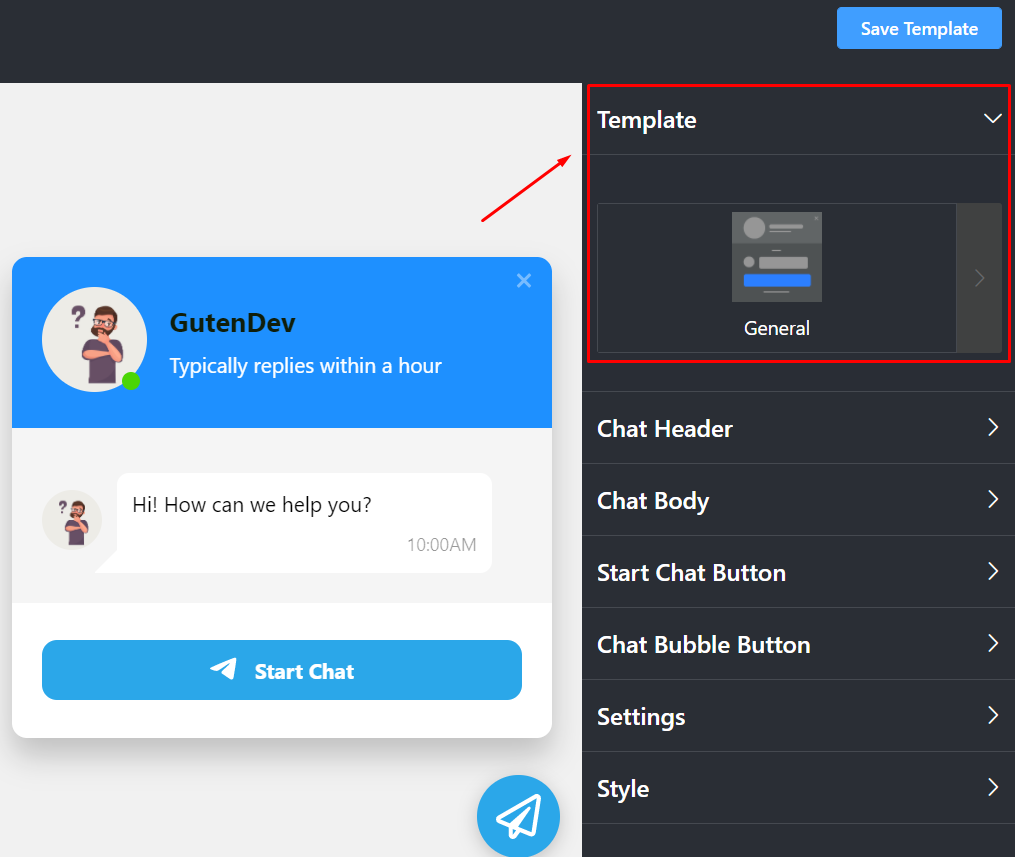
Va apărea un meniu derulant.
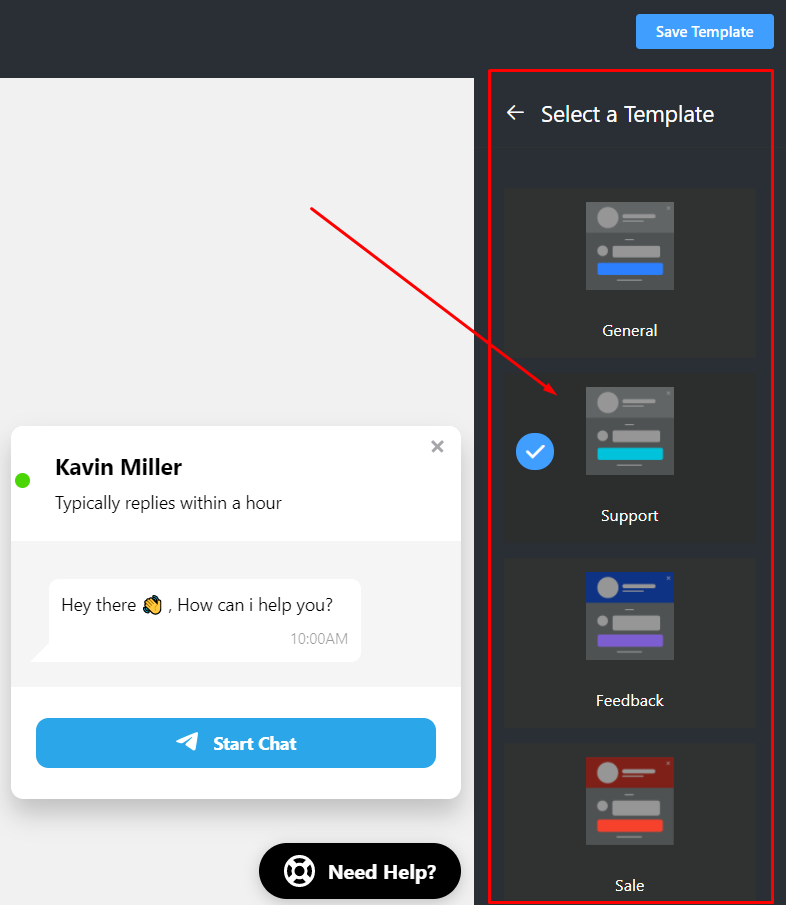
După cum puteți vedea, vine cu câteva șabloane prefabricate. Patru tipuri de șabloane sunt disponibile momentan. General, Asistență, Rezervare și Vânzare . Selectați orice șablon pentru site-ul dvs.!
Pasul 2: antet chat
După șablon, urmează antetul chatului . Din opțiunea drop-down, puteți vedea trei elemente personalizabile; două dintre ele sunt câmpuri de introducere, iar alta este o opțiune de încărcare a imaginii.
După șablon, urmează antetul chatului . Din opțiunea drop-down, puteți vedea trei elemente personalizabile; două dintre ele sunt câmpuri de introducere, iar alta este o opțiune de încărcare a imaginii.
Din Profilul/Numele paginii, puteți adăuga numele sau puteți modifica/editați.
Următorul este Legenda. De aici, puteți modifica subtitrarea, de exemplu – în loc de „ Răspunsuri de obicei într-o oră ”, puteți adăuga altceva.
În plus, afacerea dvs. are cu siguranță o identitate unică care poate fi plasată în substituentul unei imagini de profil/sigle a paginii .
Așa că poți adăuga o poză de profil care se potrivește mărcii tale.
Pasul 3: Corpul chatului
Următorul aspect este Corpul chatului . Aici, în corpul chatului , aveți opțiunea de a vă schimba mesajul de întâmpinare .
În loc de „ Bună! Cum vă putem ajuta? ” puteți plasa propriul mesaj de salut personalizat.
Pasul 4: Butonul Start Chat
Din butonul Start Chat , puteți modifica două setări. Afișează pictograma Chat și textul butonului Chat .
În primul rând, puteți activa/dezactiva butonul Afișează Chat . În al doilea rând, în Textul butonului Chat , puteți înlocui textul implicit cu un nou text personalizat.
Pasul 5: Butonul Bubble de chat
Aici, dacă faceți clic pe butonul Bubble de chat, va apărea o listă derulantă.
Din acest meniu, puteți scrie un Bubble Text, de exemplu, „ Aveți nevoie de ajutor? ”
Urmează pictograma Bubble . Din meniul drop-down, puteți schimba pictograma Bubble . Avem șapte pictograme Bubble disponibile momentan.
Puteți alege orice pictogramă și faceți clic pe butonul Salvare șablon .
Setări de chat social
WP Social Ninja oferă setări detaliate pentru utilizatorii care au diferite poziții și opțiuni de programare de ajustat. Să vedem cum funcționează.
Aici, dacă dați clic pe Setări, va apărea un meniu derulant cu mai multe opțiuni. Să aflăm mai multe despre ei.
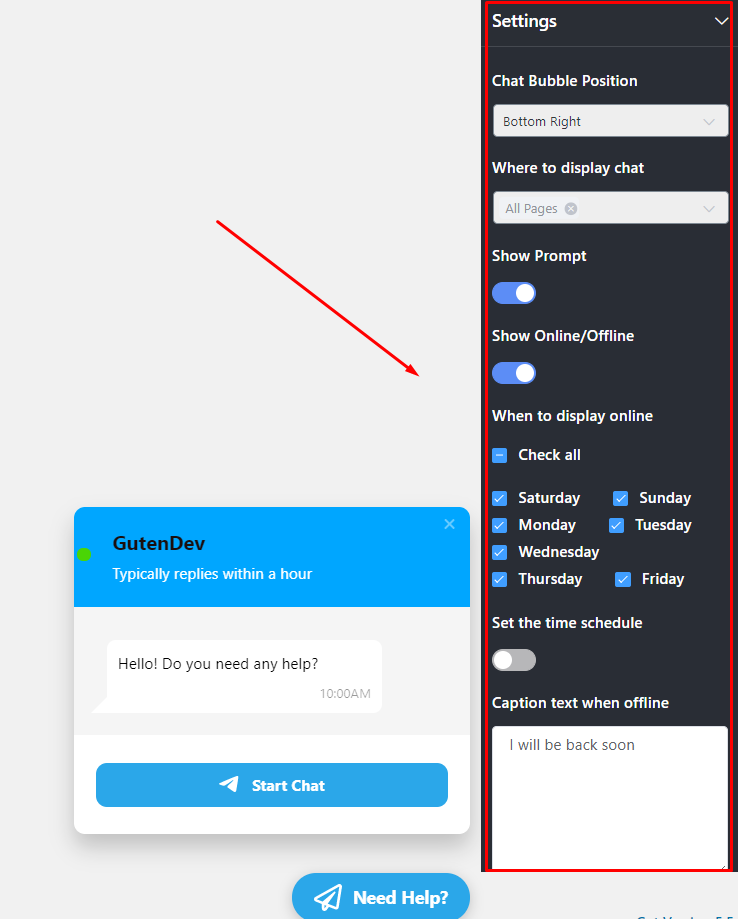
Pasul 1: Poziția bulei de chat
Puteți ajusta poziția bulei de chat în patru moduri diferite. De la dreapta jos la stânga jos și din stânga sus la dreapta sus .
Pasul 2: Unde să afișați chatul
Cu această opțiune, veți putea selecta paginile în care doriți să afișați opțiunea de chat social. Dacă vă ajută afacerea, puteți alege să ascundeți opțiunile de chat social din anumite pagini.
Din meniul derulant, selectați o anumită pagină, mai multe pagini sau Toate paginile pentru a adăuga opțiunea Chat social .
Pasul 3: Afișați promptul
După opțiunea de afișare, există mai multe funcții de personalizare, cum ar fi Afișare prompt .
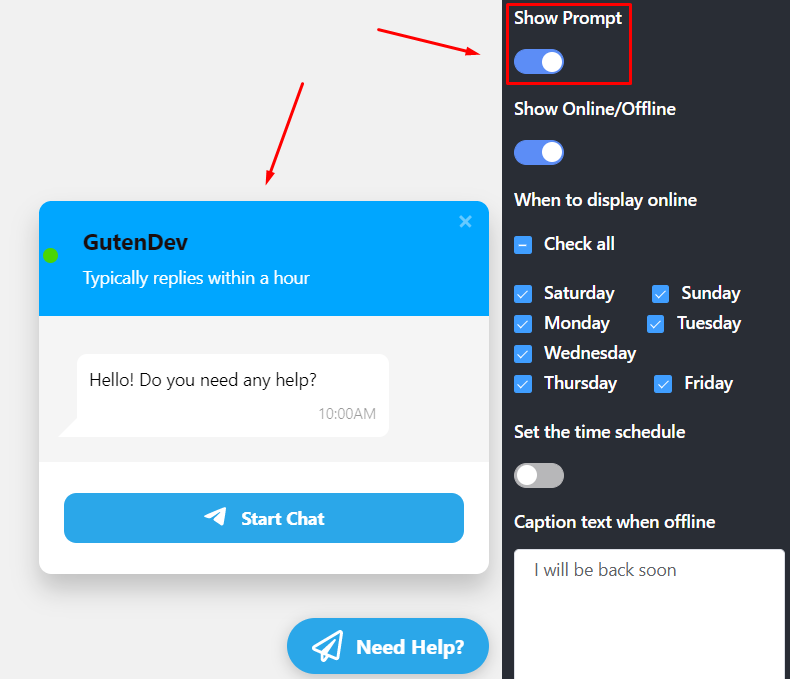
În această secțiune, dacă porniți butonul, va apărea automat fereastra de chat. Dacă nu doriți acest lucru, pur și simplu dezactivați butonul Afișare prompt .
Pasul 4: Afișați online/offline
Ultima setare este Afișare online/offline . Aici puteți ajusta două setări importante: Când să afișați online și Setați orarul.
În Când să afișați online, puteți programa zilele în care veți fi disponibil. Pentru aceasta, puteți bifa opțiunea Check All sau puteți selecta zilele specifice care sunt aplicabile.
Următorul este Setarea orarului .
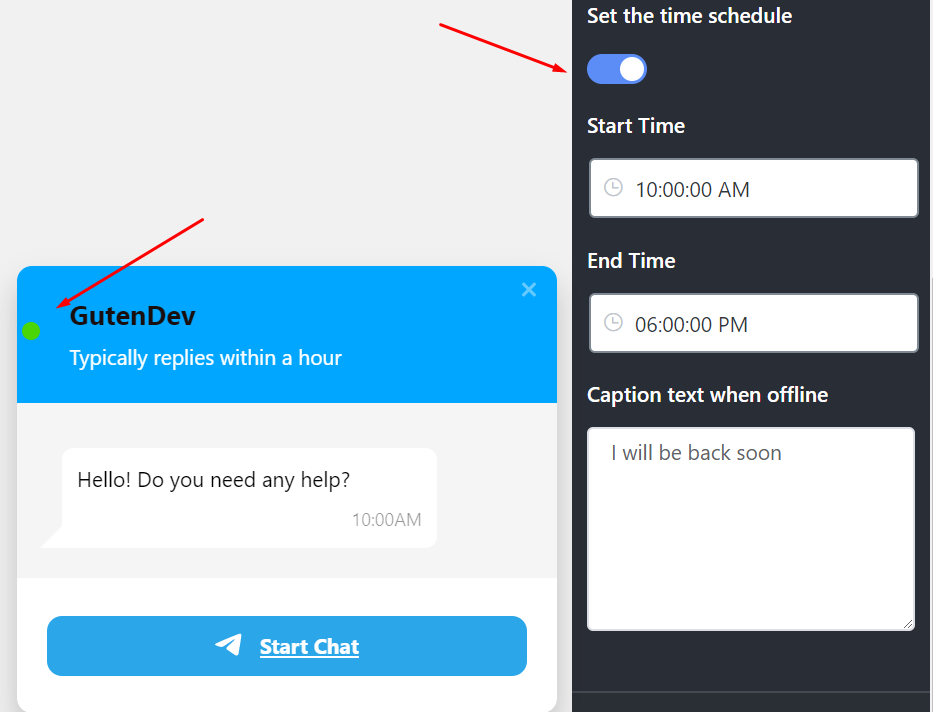
Dacă porniți butonul, acesta vă va permite să setați o oră care să includă Ora de început până la Ora de sfârșit . Această setare este pentru ca utilizatorii dvs. să înțeleagă orele în care veți fi disponibil pentru a comunica.
Mai mult, mai aveți două opțiuni uimitoare pentru subtitrări. Așa că puteți introduce propriul text subtitrare când este offline .
Stil de chat social
Schimbarea stilurilor unui Corp de chat este cu siguranță o sarcină distractivă. Deoarece ați reparat setările acum, este timpul să personalizați modul în care va arăta pe site-ul dvs. web. WP Social Ninja are diverse stiluri de oferit, așa că haideți să le verificăm.
Derulați în jos și începeți făcând clic pe butonul Stil și va apărea un meniu derulant.

În această parte, există patru secțiuni care schimbă culoarea; Culoarea fundalului antetului, Culoarea titlului antetului , Culoarea legendei antetului și Culoarea fundalului butonului .
Pasul 1: Culoare de fundal antet
În primul rând, dacă doriți să schimbați culoarea fundalului antetului , avem opțiuni de culoare nelimitate în paletă.
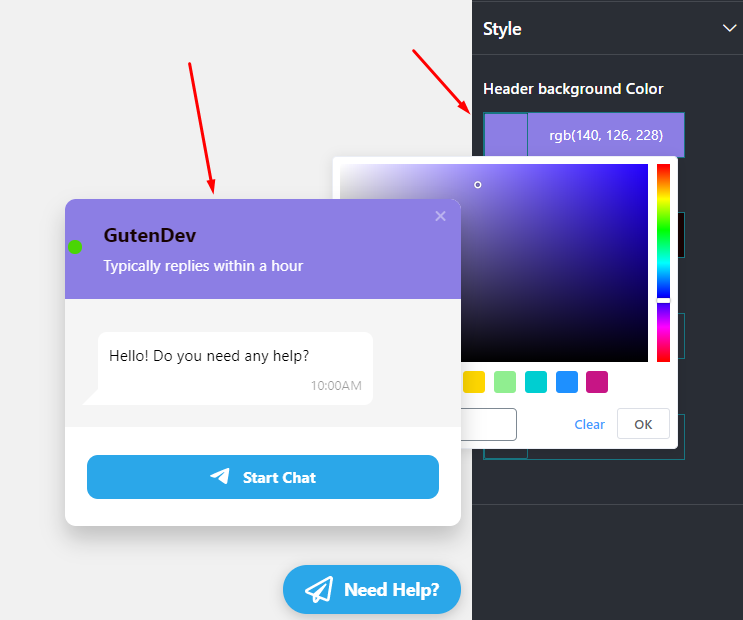
Puteți alege orice culoare în funcție de marca dvs.
Pasul 2: culoarea titlului antetului
Odată ce sunteți mulțumit de culoarea de fundal antet, puteți derula mai jos la culoarea titlului antetului .

În mod similar, puteți schimba culoarea titlului antetului și culoarea fundalului butonului .
În acest fel, puteți configura și personaliza chatul social pe site-ul dvs. web pentru chatul social, fără să vă opriți măcar o dată. Încercați versiunea noastră Pro pentru mai multe funcții interesante care apar pentru dvs.!
În plus, acesta este un proces super-securizat. Cu WP Social Ninja , acreditările dumneavoastră personale și confidențialitatea sunt absolut sigure.
Gânduri finale
Să recunoaștem, chaturile sociale sunt acum un mijloc robust de comunicare pentru orice site web. Mai exact, dacă ai o afacere diversă, trebuie să interacționezi zilnic cu clienții tăi. Și ce modalitate mai bună de a face asta decât un chat social? Sunt destul de sigur că nu există o alternativă eficientă.

Înființarea unei afaceri și tratarea cu toți utilizatorii de pe platforme separate nu este o sarcină ușoară. Ce se întâmplă dacă un plugin poate încorpora toate conturile tale de chat social, cum ar fi Messenger , WhatsApp și Telegram ?
Da, a avea WP Social Ninja este ca și cum ai avea o baghetă magică. În plus, are grijă de întregul tău ecosistem de comunicare și oferă mai multe funcții uimitoare, cum ar fi recenzii sociale și feeduri sociale.
Prin urmare, luați pluginul și adresați-vă imediat publicului. Pentru mai multe informații, consultați ghidurile noastre detaliate de utilizare.
Consultați articolul nostru despre 2,7 miliarde de motive pentru care nu puteți ignora Social Media Marketing: Povestea Sprinklr
